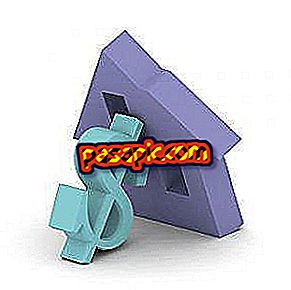Hoe een extern beeldscherm op een computer aan te sluiten

Wilt u een extern scherm voor uw computer? Hiermee kunt u comfortabeler werken met twee monitoren, een groter scherm hebben om een film te bekijken of bijvoorbeeld de informatie kunnen weergeven die u wilt voor een grote groep in een conferentie. Wat de reden ook is, in .com leggen we uit hoe u een extern scherm op een computer kunt aansluiten, zodat u het gemakkelijk kunt aanpassen.
Je hebt nodig:- Computer en extern scherm
- VGA-stekker
- Thunderbolt-adapter (in het geval van Mac)
1
Om te weten hoe u een extern beeldscherm op een computer kunt aansluiten, moet u eerst de computer aanzetten en het externe beeldscherm op een stopcontact aansluiten.
2
Vervolgens moet u de kabel met VGA-uitgang verbinden om van de computer naar het externe scherm te gaan. Normaal gesproken is deze kabel blauw.

3
Klaar! Het is zo simpel: met deze eenvoudige stappen weet u al hoe u een extern scherm op een computer kunt aansluiten . Als u het echter wilt configureren, afhankelijk van het besturingssysteem, hebt u één of ander proces.
4
Vanuit Windows moet je "Configuratiescherm" openen en zoeken naar de configuratie van het scherm. Afhankelijk van de versie van Windows heeft een naam of een andere naam, maar zal altijd het woord "Scherm" bevatten en een menu zijn dat vergelijkbaar is met het menu op de foto.

5
Vanuit het menu kunt u details aanpassen die van invloed zijn op het hoofdscherm, kiezen of u een duplicaat wilt, een extensie of alleen een van de monitoren wilt gebruiken, evenals de resolutie van elk van hen.

6
Als u Mac OS X gebruikt, is het proces ook erg intuïtief en vergelijkbaar. Het enige belangrijke verschil dat u in gedachten moet houden, is dat u een adapter nodig hebt om de VGA op uw Mac aan te sluiten, maar het is een eenvoudige uitvoer die de VGA omzet in Thunderbolt.

7
Eenmaal verbonden, ga naar «Systeemvoorkeuren» en ga naar «Schermen», vanuit dit menu kunt u elke configuratie bewerken.

8
Bovendien heeft Mac verschillende sneltoetsen om het scherm aan te passen. Als je op CMD + F1 drukt, kun je als een spiegel van het uitgebreide scherm naar het scherm gaan.